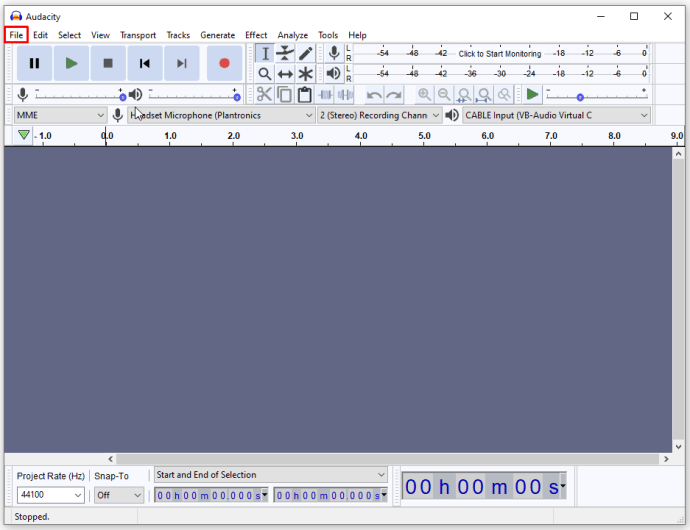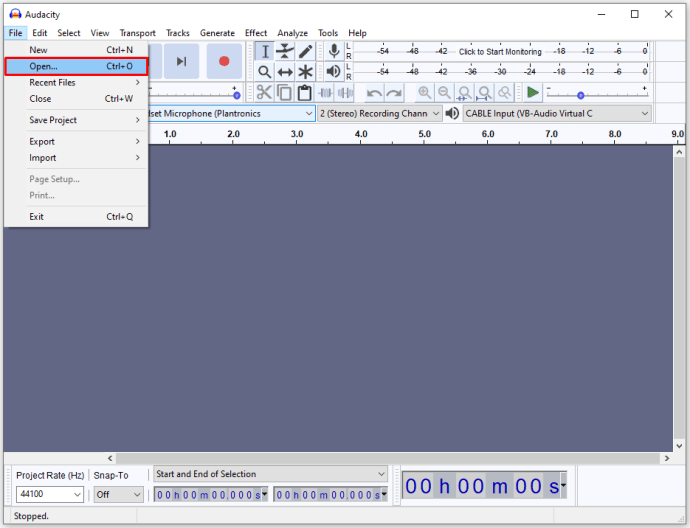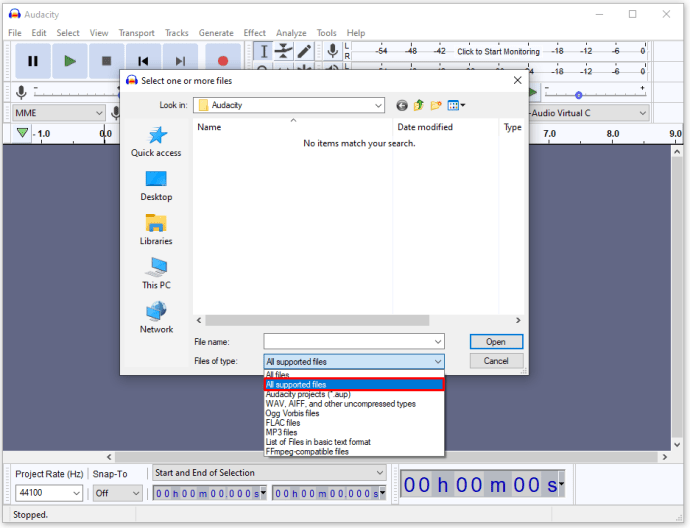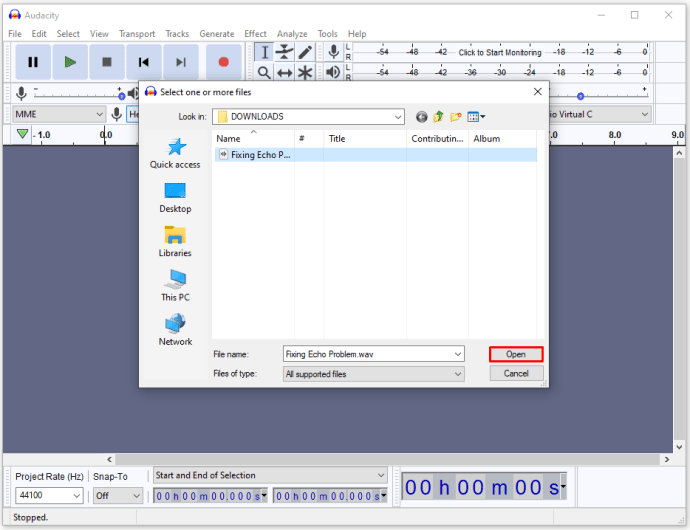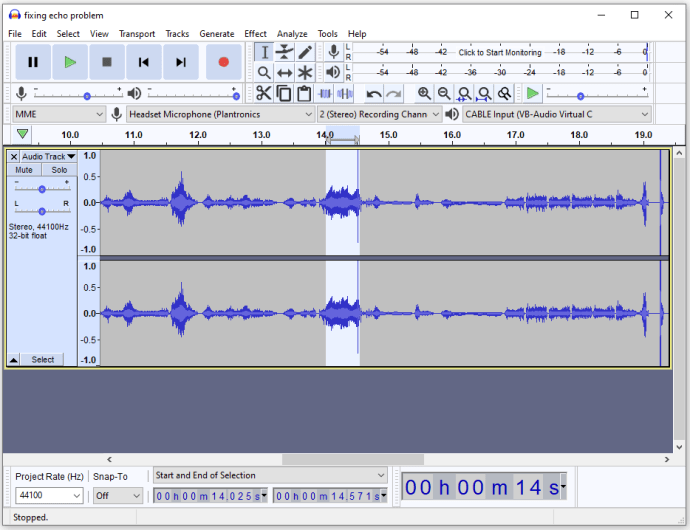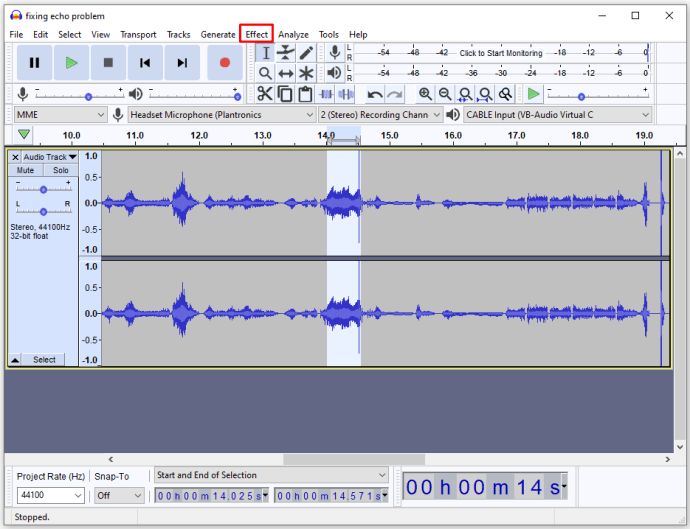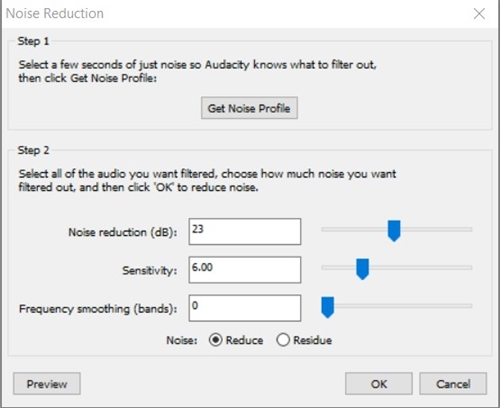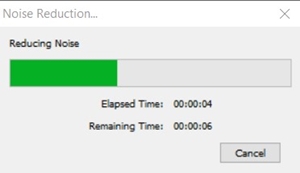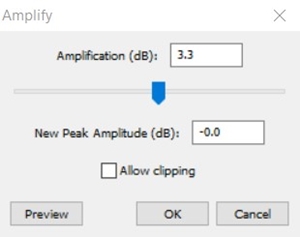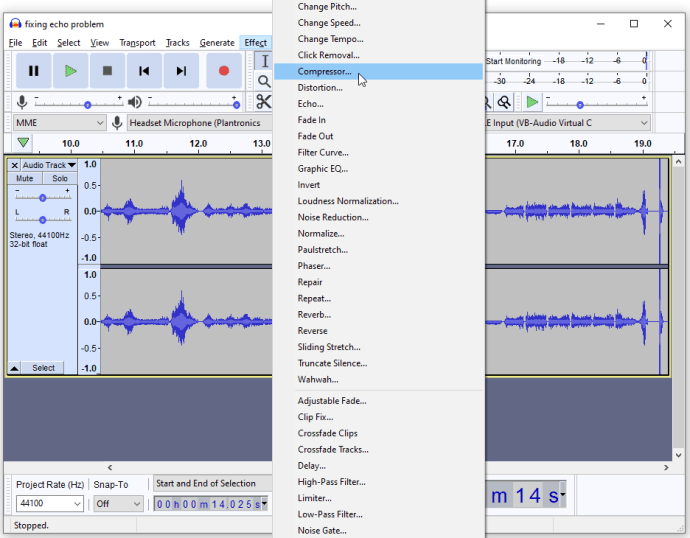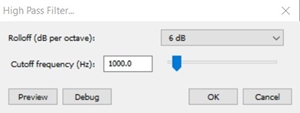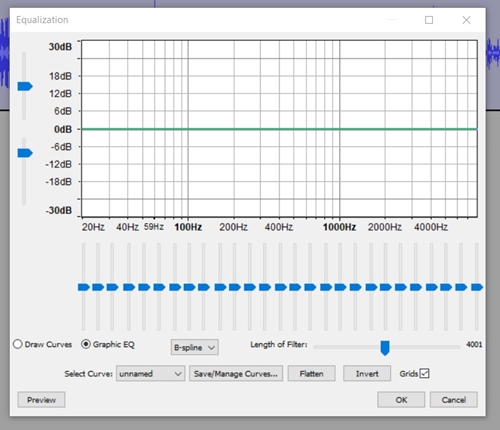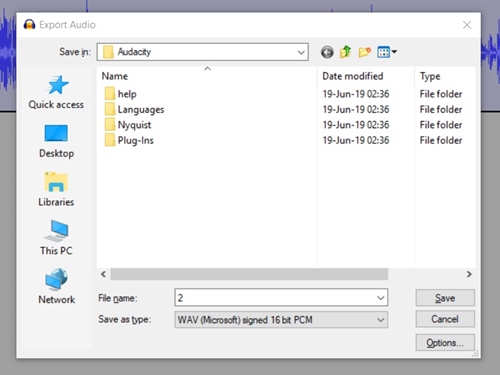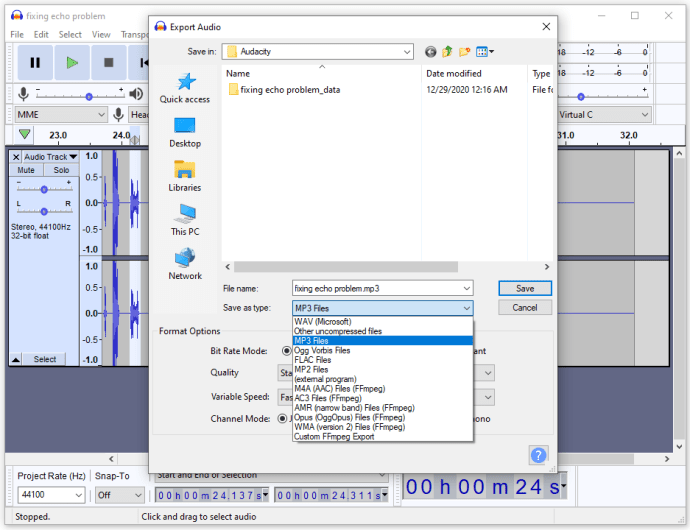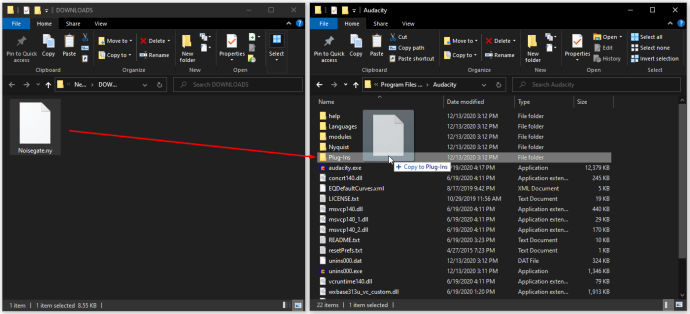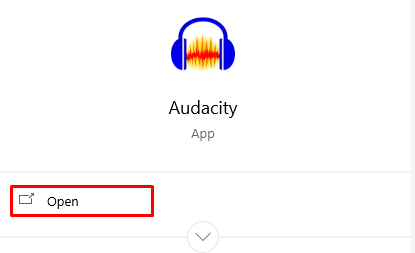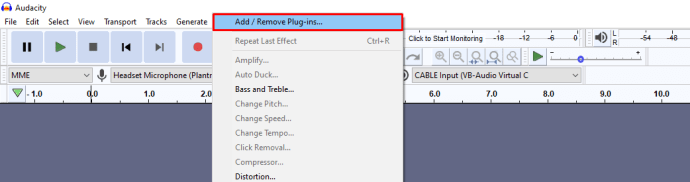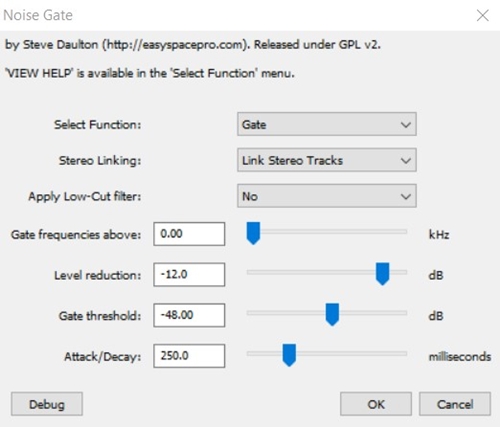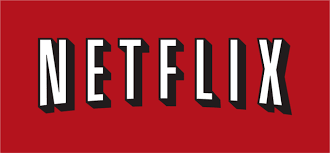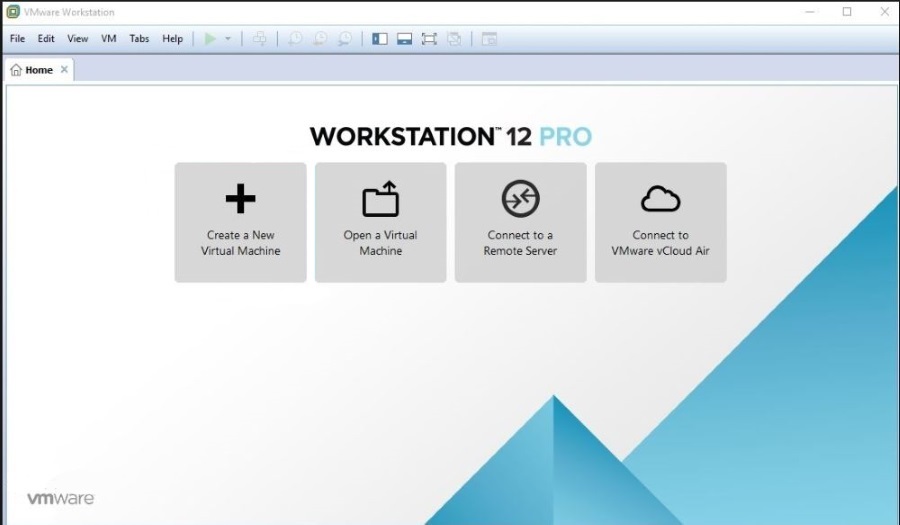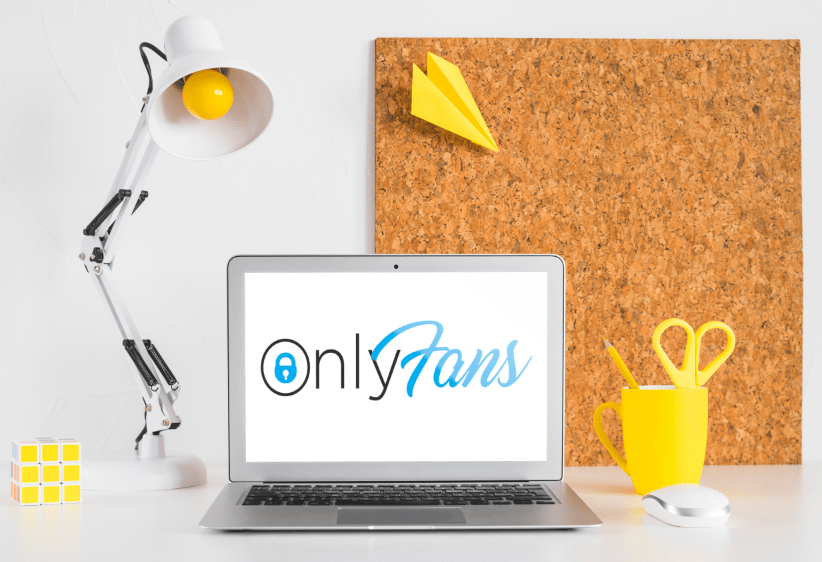Cara Menghilangkan Gema dalam Keberanian
Kadang-kadang, yang diperlukan hanyalah sedikit kesalahan dalam proses penyediaan untuk mensabotaj rakaman anda sepenuhnya dan mengisinya dengan jumlah gema dan gema yang berlebihan. Masukkan Audacity, program kecil percuma yang membantu anda mengedit fail audio anda dan tersedia di Windows dan Mac.

Walaupun tidak dapat menghapusnya sepenuhnya, anda boleh menggunakan Audacity untuk mengurangkan gema yang terdapat dalam rakaman audio anda. Kami akan menunjukkan kepada anda bagaimana anda dapat melakukan ini dengan dan tanpa menggunakan pemalam.
Bagaimana Anda Menghilangkan Gema di Audacity?
Sebelum kita teruskan, pastikan bahawa anda telah memuat turun dan memasang Audacity pada komputer anda. Sekiranya tidak, anda selalu boleh memuat turunnya dari laman web rasmi.
Juga, perhatikan bahawa proses ini sangat kompleks dan memerlukan pemahaman yang tinggi tentang bagaimana rakaman suara berfungsi. Jika tidak, anda hanya perlu membuat dan bereksperimen dengan semua ciri sehingga anda berpuas hati dengan hasilnya.
Dengan ini, mari kita lihat bagaimana anda dapat menghilangkan gema di Audacity dengan dan tanpa pemalam.
Mengurangkan Gema Tanpa Pemalam
Setelah memuat turun dan memulakan Audacity, ikuti langkah berikut:
- Klik Fail di bahagian atas skrin.
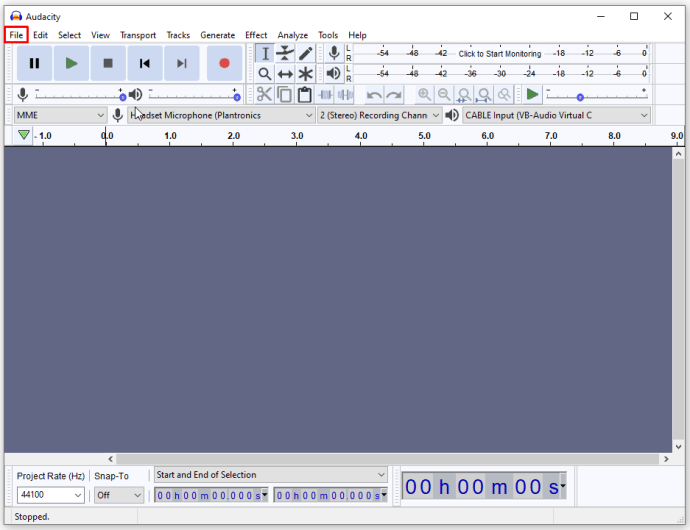
- Pilih Buka.
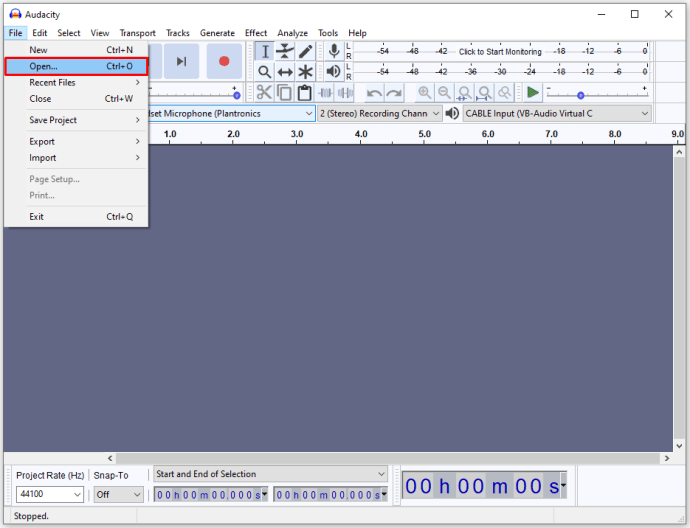
- Tetingkap akan muncul. Di bahagian bawah tetingkap, ubah Fail jenis ke Semua jenis yang disokong.
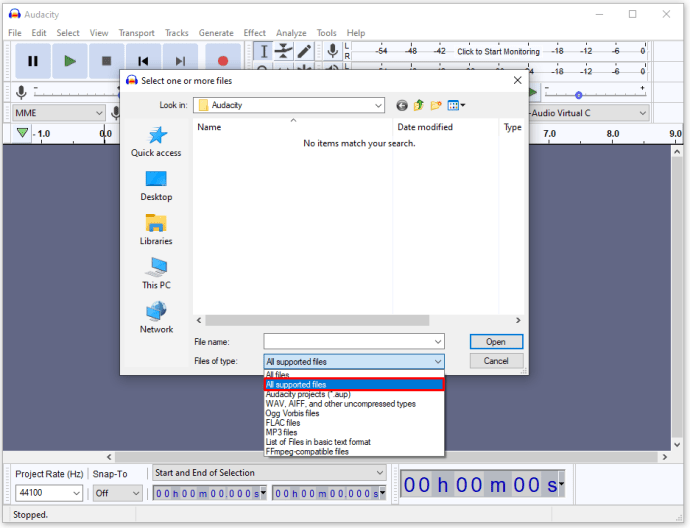
- Klik pada fail yang ingin anda edit, kemudian klik Buka.
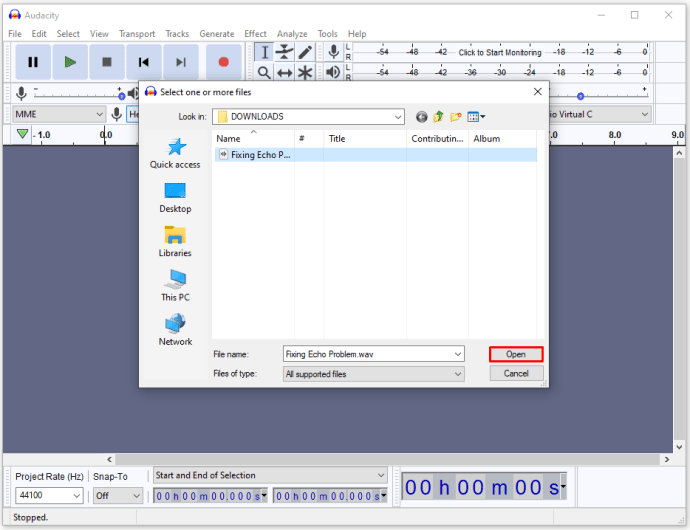
- Pilih segmen fail audio yang ingin anda edit. Anda boleh melakukannya dengan mengklik pada salah satu hujung segmen dan menyeret tetikus sehingga anda sampai ke ujung yang lain. Sekiranya anda ingin mengedit keseluruhan fail, tekan Ctrl + A pada Windows atau Perintah + A pada Mac.
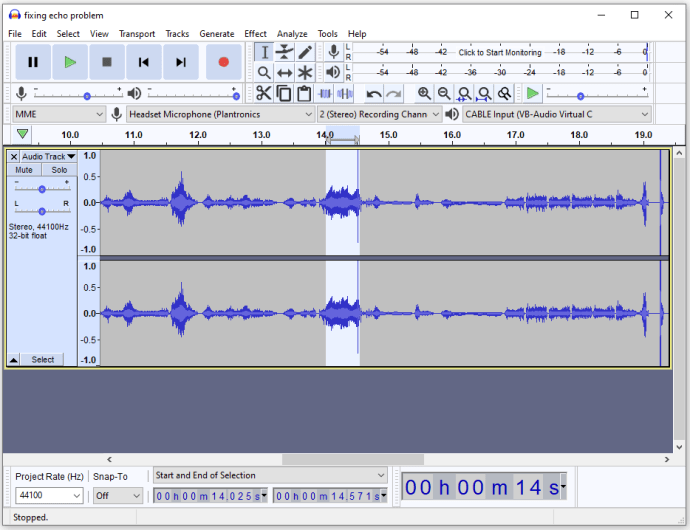
- Buka Kesan menu di bahagian atas skrin.
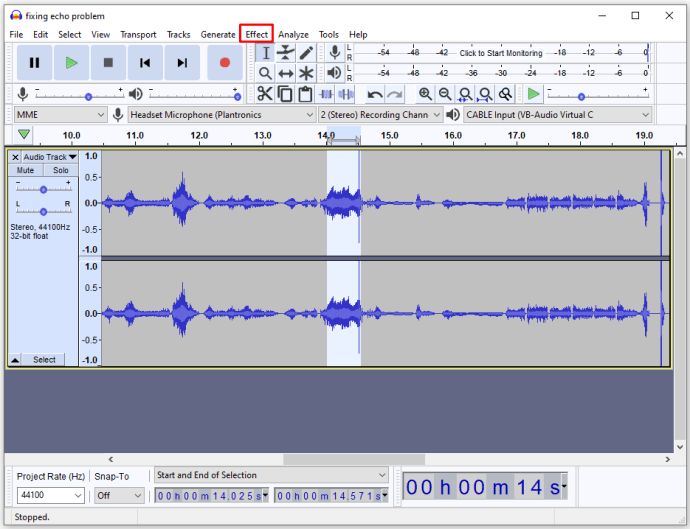
- Pilih Pengurangan Kebisingan.
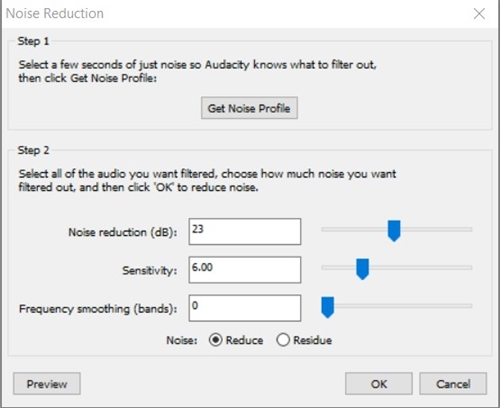
- Meningkatkan Pengurangan bunyi slider semestinya meningkatkan kualiti audio.
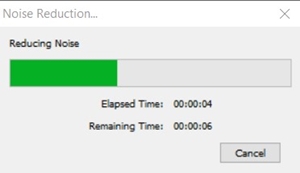
- Sekiranya meningkatkan pengurangan bunyi mengurangkan kelantangan, pergi ke menu kesan dan pilih Kukuhkan untuk menambah kelantangan.
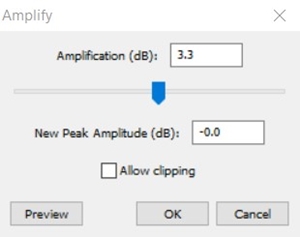
- Cari pemampat dalam menu Kesan. Perkara utama yang harus anda lakukan adalah menaikkan nisbah, tetapi anda juga boleh mengubah tahap kebisingan dan ambang jika perlu.
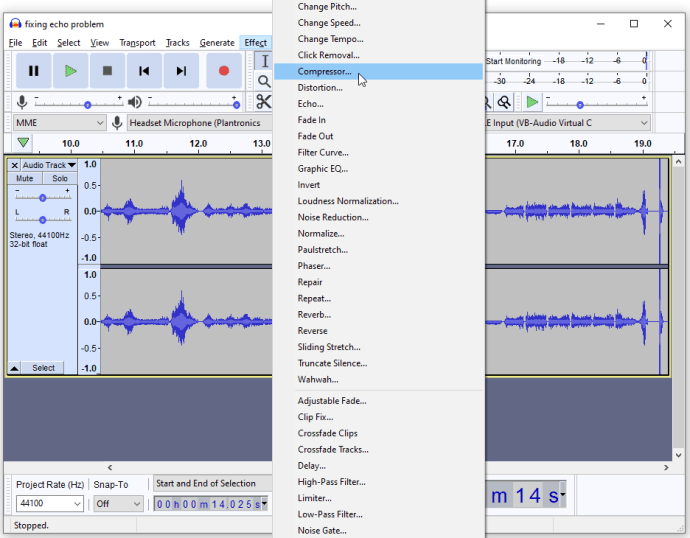
- Bergantung pada nada suara semasa di dalam fail, anda mungkin perlu menggunakan a PAS Rendah atau a penapis lulus tinggi. Mereka terletak di bahagian bawah menu Kesan. Penapis lulus rendah membantu jika audio anda terlalu bernada tinggi, sementara penapis lulus tinggi sangat berguna jika audio terdengar terlalu rendah atau terlalu teredam. Tetap menukar Rolloff sahaja.
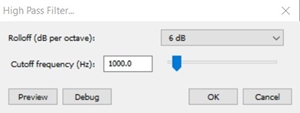
- Cari Penyamaan kesan dan beralih dari Lukis Lengkung ke EQ grafik. Anda mungkin merasa yang terakhir lebih mudah digunakan kerana memberi anda kawalan ke atas slaid dan membolehkan anda menetapkan nilainya dengan cara itu, sementara yang pertama memaksa anda untuk menarik penyamaan sendiri. Sekiranya anda perlu memperbaiki nada rendah anda, fokus pada slaid ke kiri. Palang tengah mempengaruhi nada pertengahan, sementara palang di sebelah kanan harus diubah untuk mempengaruhi nada yang lebih tinggi.
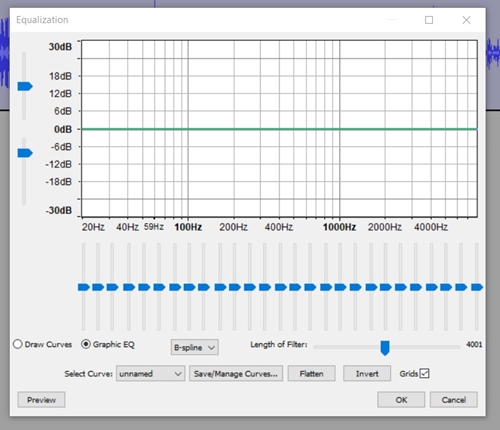
- Teruskan dengan mengklik Fail menu di atas skrin dan pergi ke Eksport Audio.
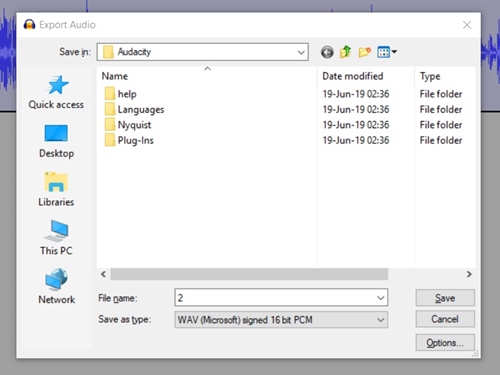
- Pilih jenis fail di Simpan sebagai jenis menu. Yang paling terkenal ialah mp3 (dimampatkan) dan wav (lossless). Pastikan anda tidak menimpa fail lama secara tidak sengaja.
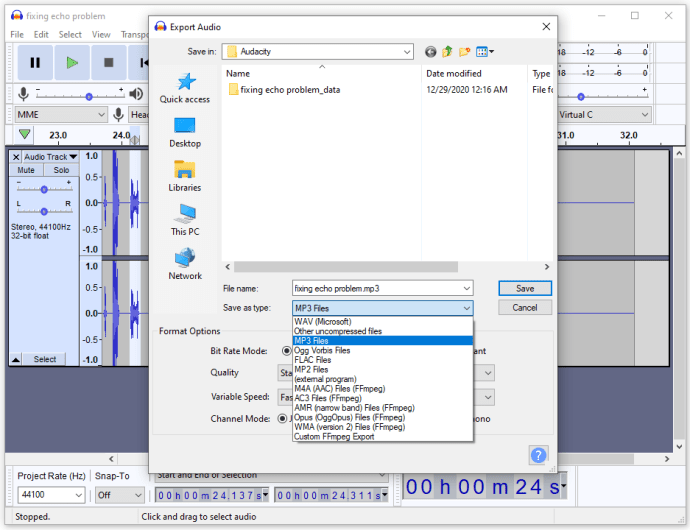
- Pergi ke Fail dan pilih Simpan Projek Sebagai untuk menyimpan fail projek.

Mengurangkan Gema dengan Pemalam
Terdapat banyak Pemalam percuma untuk Audacity, tetapi untuk masalah ini, Noise Gate adalah yang anda perlukan, kerana ia membantu meningkatkan kualiti suara dan dapat membantu mengurangkan gema.
Inilah cara memasangnya:
- Muat turun pemalam terus dari pautan ini.
- Masukkan fail yang dimuat turun (pelanjutan fail .ny) dalam folder Pemalam. Pastikan Audacity ditutup semasa melakukan ini.
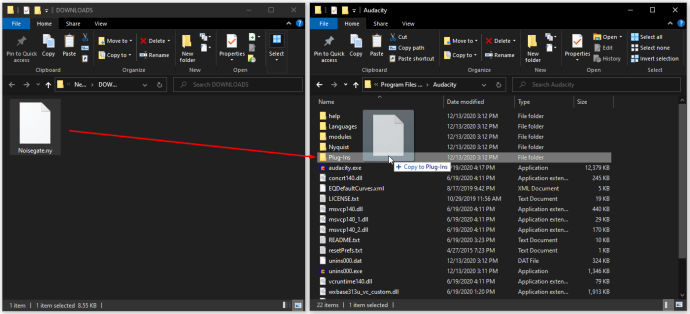
- Buka Keberanian.
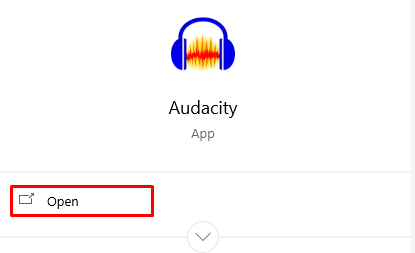
- Pergi ke Kesan> Tambah / Buang Plugin.
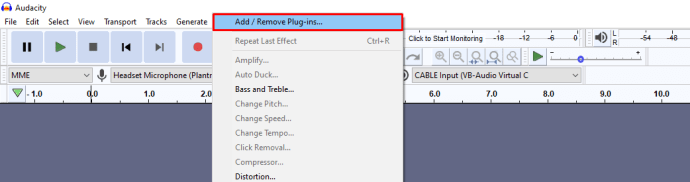
- Pilih Noise Gate dan tekan Aktifkan.
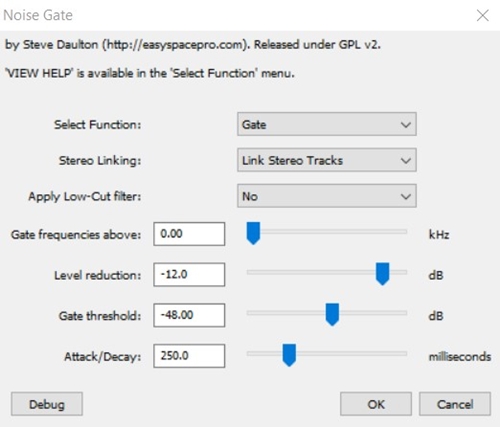
Untuk mengurangi gema, mulailah dengan "Attack / Decay" 75, "Threshold" -30, dan "Pengurangan level" -100. Gunakan tetapan ini sebagai titik permulaan. Sekiranya gema tidak berubah, tingkatkan ambang Gerbang sehingga gema dikurangkan. Sekiranya audio penting dipotong, kurangkannya.
Yang paling penting ialah anda menetapkan ambang pintu. Setelah anda melakukannya, ubah tetapan pengurangan tahap dan serangan / pereputan sehingga anda tidak berpuas hati dengan hasilnya.
Pemikiran Akhir
Tidak mustahil untuk menghilangkan gema sepenuhnya, tetapi tidak mustahil untuk mengurangkannya. Ini adalah proses yang agak sukar, tetapi jika anda mahir atau cukup gigih, anda mungkin dapat memperoleh hasil yang memuaskan. Perlu diingat bahawa ini memerlukan banyak bermain-main dengan semua jenis nilai dan kesan yang berbeza kerana tetapan rakaman yang berbeza memerlukan kaedah pendekatan yang berbeza.
Adakah anda berjaya mengurangkan gema fail audio anda? Kaedah mana yang anda anggap lebih berguna? Beritahu kami dalam komen di bawah.